Vermeiden Sie die Infektion Ihres Systems durch E-Mails bezüglich einer iPhone 12 Bestellung
TrojanerAuch bekannt als: DUNIHI Malware
Der kostenlose Scanner prüft, ob Ihr Computer infiziert ist.
JETZT ENTFERNENUm das Produkt mit vollem Funktionsumfang nutzen zu können, müssen Sie eine Lizenz für Combo Cleaner erwerben. Auf 7 Tage beschränkte kostenlose Testversion verfügbar. Eigentümer und Betreiber von Combo Cleaner ist RCS LT, die Muttergesellschaft von PCRisk.
Was ist "iPhone 12 email virus"?
"iPhone 12 email virus" bezieht sich auf eine Malware verbreitende E-Mail-Spam-Kampagne. Der Begriff "Spam-Kampagne" wird verwendet, um eine Massenoperation zu definieren, bei der Tausende von Betrugs-E-Mails versendet werden.
Die durch diese Spam-Kampagne verbreiteten betrügerischen Briefe betreffen eine gefälschte Bestellung eines iPhone 12, die bezahlt wurde und noch innerhalb von 24 Stunden storniert werden kann. Es muss betont werden, dass alle in diesen E-Mails gemachten Angaben falsch sind; daher wurde mit der Kreditkarte des Empfängers weder eine unberechtigte Bestellung aufgegeben, noch muss diese storniert werden.
Diese Briefe dienen dazu, die Empfänger dazu zu verleiten, die angehängte Datei (die angebliche Bestellrechnung) zu öffnen, wodurch der Infektionsprozess der DUNIHI malware eingeleitet wird. Diese bösartige Software kann Befehle auf einem System empfangen und ausführen und ermöglicht so den Cyberkriminellen, die sie benutzen, ein gewisses Maß an Kontrolle über den kompromittierten Rechner.
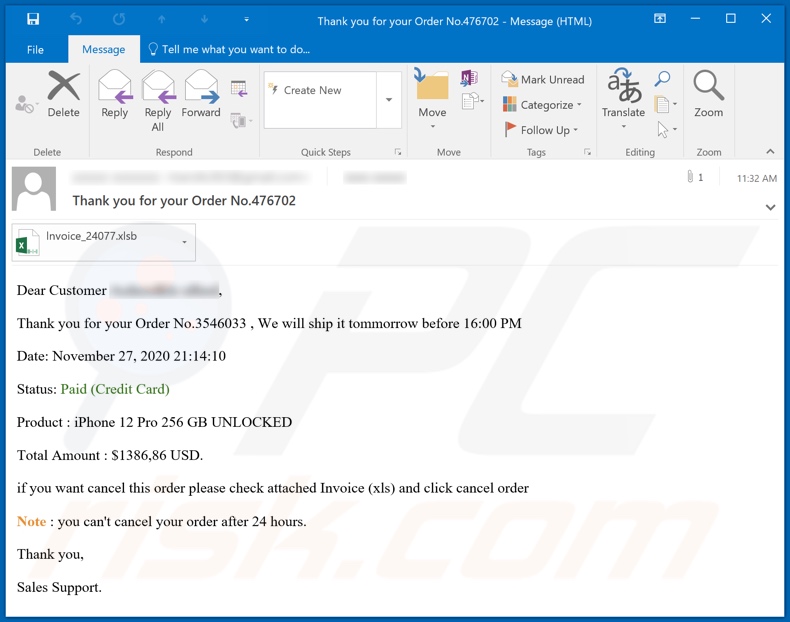
Die Betrugsbriefe, die über die Spam-Kampagne "iPhone 12 email virus" (Betreff/Titel "Danke für Ihre Bestellung Nr. 476702"; kann variieren) verteilt werden, bedanken sich bei den Empfängern für die Bestellung und informieren sie darüber, dass sie morgen versandt wird. In den E-Mails wird dann angegeben, dass die Bestellung mit einer Kreditkarte bezahlt wurde.
Bei dem bestellten Produkt handelt es sich angeblich um ein iPhone 12 Pro 256 GB, und der Preis ist mit - 1386,86 USD angegeben. Außerdem werden die Empfänger darüber informiert, dass die Bestellung über die angehängte Excel-Tabelle storniert werden kann.
Um den Eindruck der Dringlichkeit weiter zu verstärken, heißt es in den Schreiben, dass die gefälschte Bestellung nach 24 Stunden nicht mehr storniert werden kann. Sollte das angehängte Dokument jedoch geöffnet werden (sei es, um den Scheinkauf zu stornieren oder um ihn zu untersuchen) - wird der Download/die Installation von DUNIHI-Malware eingeleitet.
Wie in der Einleitung erwähnt, kann dieses Schadprogramm Befehle auf einem infizierten System empfangen und ausführen. Einige seiner Hauptfunktionen sind - Dateiextraktion (Download), Infiltration (Upload), Ausführung und Löschen.
Seine Fähigkeit, Dateien hochzuladen und auszuführen, ermöglicht es DUNIHI, Ketteninfektionen zu verursachen, d.h. zusätzliche Malware herunterzuladen/zu installieren (z.B. Ransomware, Cryptominers usw.). Darüber hinaus ist diese Schadsoftware in der Lage, über Speichermedien (z.B. externe Festplatten, USB-Flash-Laufwerke usw.) zu infizieren und sich zu verbreiten.
Daher könnte ein Speichergerät, das an ein infiziertes System angeschlossen wurde, einen anderen Rechner infizieren, wenn es an dieses angeschlossen wird. Zusammenfassend lässt sich sagen, dass Benutzer, die dem "iPhone 12 email virus" vertrauen, Systeminfektionen, schwerwiegende Datenschutzprobleme, finanzielle Verluste und sogar Identitätsdiebstahl erleiden können.
Wenn bekannt/vermutet wird, dass DUNIHI (oder andere Malware) das System bereits infiziert hat - muss ein Anti-Virus eingesetzt werden, um es unverzüglich zu eliminieren.
| Name | DUNIHI Malware |
| Art der Bedrohung | Trojaner, Virus zum Passwortdiebstahl, Banking-Malware, Spyware |
| Schwindel | Betrügerische E-Mails behaupten, dass die Empfänger ein iPhone bestellt und bezahlt haben. Die Bestellung kann jedoch innerhalb von 24 Stunden über das angehängte Dokument storniert werden. |
| Anhang/Anhänge | Invoice_24077.xlsb (Dateiname kann variieren) |
| Erkennungsnamen (Invoice_24077.xlsb) | Fortinet (VBA/Agent.DFY!tr.dldr), GData (Generic.Trojan.Agent.QF7G9R), ESET-NOD32 (PowerShell/TrojanDownloader.Agent.DFY), Kaspersky (HEUR:Trojan-Dropper.MSOffice.SDrop.gen), Microsoft (TrojanDownloader:O97M/Powdow.PER!MTB), vollständige Liste von Erkennungen (VirusTotal) |
| Symptome | Trojaner sollen sich heimlich in den Computer des Opfers einschleichen und sich unauffällig verhalten, so dass auf einem infizierten Computer keine besonderen Symptome deutlich sichtbar sind. |
| Nutzlast | DUNIHI |
| Verbreitungsmethoden | Infizierte E-Mail-Anhänge, bösartige Online-Werbung, Social Engineering, Software-Cracks. |
| Schaden | Gestohlene Bankdaten, Passwörter, Identitätsdiebstahl, Computer des Opfers, der zu einem Botnetz hinzugefügt wurde. |
| Malware-Entfernung (Windows) |
Um mögliche Malware-Infektionen zu entfernen, scannen Sie Ihren Computer mit einer legitimen Antivirus-Software. Unsere Sicherheitsforscher empfehlen die Verwendung von Combo Cleaner. Combo Cleaner herunterladenDer kostenlose Scanner überprüft, ob Ihr Computer infiziert ist. Um das Produkt mit vollem Funktionsumfang nutzen zu können, müssen Sie eine Lizenz für Combo Cleaner erwerben. Auf 7 Tage beschränkte kostenlose Testversion verfügbar. Eigentümer und Betreiber von Combo Cleaner ist RCS LT, die Muttergesellschaft von PCRisk. |
"VodaFone Email Virus", "Inditron Enterprises Email Virus", "$100 Amazon Gift Card Email Virus" und "CDP Email Virus" sind einige Beispiele für andere Malware-verbreitende Spam-Kampagnen. Scam-E-Mails können eine Vielzahl von Verkleidungen/Themen haben; sie können als "dringend", "vorrangig", "wichtig" und/oder als Post von legitimen Institutionen, Organisationen, Unternehmen und anderen Körperschaften dargestellt werden.
Spam-Kampagnen werden jedoch nicht ausschließlich zur Verbreitung bösartiger Programme eingesetzt. Täuschende Briefe werden auch für Phishing und andere Betrügereien verwendet. Aufgrund der relativen Prävalenz von Spam-Mails wird dringend empfohlen, bei eingehenden E-Mails Vorsicht walten zu lassen.
Wie hat der E-Mail-Virus "iPhone 12" meinen Computer infiziert?
Systeme werden über bösartige Dateien infiziert, die durch Spam-Kampagnen verbreitet werden. Diese Dateien können in den E-Mails angehängt und/oder verlinkt sein.
Infizierte Dateien können in verschiedenen Formaten vorliegen (z.B. Microsoft Office- und PDF-Dokumente, archivierte und ausführbare Dateien, JavaScript usw.). Wenn diese Dateien ausgeführt, ausgeführt oder anderweitig geöffnet werden, wird der Infektionsprozess (d.h. Download/Installation von Malware) ausgelöst.
Beispielsweise verursachen Microsoft Office-Dokumente (z.B. "Rechnung_24077.xlsb") Infektionen durch die Ausführung bösartiger Makrobefehle. In Microsoft Office-Versionen, die vor 2010 veröffentlicht wurden, beginnt der Download/die Installation von Malware in dem Moment, in dem ein infiziertes Dokument geöffnet wird. Neuere Versionen verfügen jedoch über den Modus "Geschützte Ansicht", der die automatische Ausführung von Makros verhindert.
Stattdessen werden die Benutzer aufgefordert, Makrobefehle zu aktivieren (d.h. Bearbeitung/Inhalt zu aktivieren); Infektionsabläufe können daher nur durch manuelles Aktivieren von Makros in Gang gesetzt werden.
Wie lässt sich die Installation von Malware vermeiden?
Verdächtige und/oder irrelevante E-Mails dürfen nicht geöffnet werden, insbesondere keine Anhänge oder Links, die darin gefunden werden - da sie Quellen für potenzielle Systeminfektionen sind. Zusätzlich wird empfohlen, Microsoft Office-Versionen zu verwenden, die nach 2010 veröffentlicht wurden.
Malware wird jedoch auch häufig über nicht vertrauenswürdige Downloadkanäle (z.B. inoffizielle und kostenlose File-Hosting-Webseiten, Peer-to-Peer-Sharing-Netzwerke und andere Downloadprogramme von Drittanbietern), illegale Aktivierungswerkzeuge ("Cracks") und gefälschte Updateprogramme verbreitet. Daher ist es ratsam, immer von offiziellen/geprüften Quellen herunterzuladen sowie mit Werkzeuge/Funktionen, die von echten Entwicklern zur Verfügung gestellt werden, zu aktivieren und zu aktualisieren.
Zum Schutz der Geräte- und Benutzersicherheit ist es von entscheidender Bedeutung, eine zuverlässige Antiviren-/Anti-Spyware-Suite zu installieren und auf dem neuesten Stand zu halten. Diese Software muss verwendet werden, um regelmäßige System-Scans durchzuführen und erkannte Bedrohungen zu entfernen.
Wenn Sie den Anhang "iPhone 12 email virus" bereits geöffnet haben, empfehlen wir die Durchführung eines Scans mit Combo Cleaner Antivirus für Windows, um eingedrungene Malware automatisch zu entfernen.
Text, der in dem Betrugs-E-Mail "iPhone 12" präsentiert wird:
Subject: Thank you for your Order No.476702
Dear Customer ********,
Thank you for your Order No.3546033 , We will ship it tommorrow before 16:00 PM
Date: November 27, 2020 21:14:10
Status: Paid (Credit Card)
Product : iPhone 12 Pro 256 GB UNLOCKED
Total Amount : $1386,86 USD.
if you want cancel this order please check attached Invoice (xls) and click cancel order
Note : you can't cancel your order after 24 hours.
Thank you,
Sales Support.
Böswilliger Anhang, der über die Spam-Kampagne "Virus iPhone 12 email virus" ("Invoice_24077.xlsb") verteilt wurde:
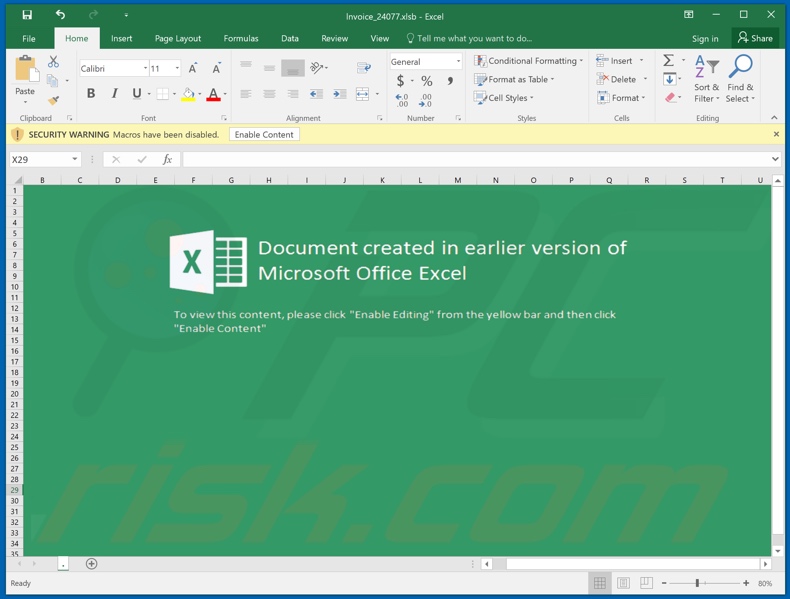
Umgehende automatische Entfernung von Malware:
Die manuelle Entfernung einer Bedrohung kann ein langer und komplizierter Prozess sein, der fortgeschrittene Computerkenntnisse voraussetzt. Combo Cleaner ist ein professionelles, automatisches Malware-Entfernungstool, das zur Entfernung von Malware empfohlen wird. Laden Sie es durch Anklicken der untenstehenden Schaltfläche herunter:
LADEN Sie Combo Cleaner herunterIndem Sie Software, die auf dieser Internetseite aufgeführt ist, herunterladen, stimmen Sie unseren Datenschutzbestimmungen und Nutzungsbedingungen zu. Der kostenlose Scanner überprüft, ob Ihr Computer infiziert ist. Um das Produkt mit vollem Funktionsumfang nutzen zu können, müssen Sie eine Lizenz für Combo Cleaner erwerben. Auf 7 Tage beschränkte kostenlose Testversion verfügbar. Eigentümer und Betreiber von Combo Cleaner ist RCS LT, die Muttergesellschaft von PCRisk.
Schnellmenü:
- Was ist "iPhone 12 Email Virus"?
- SCHRITT 1. Manuelle Entfernung von DUNIHI Malware.
- SCHRITT 2. Prüfen Sie, ob Ihr Computer sauber ist.
Wie entfernt man Malware manuell?
Die manuelle Entfernung einer Bedrohung ist eine komplizierte Aufgabe und es ist gewöhnlich besser, wenn Antivirus- oder Anti-Malware-Programme es automatisch machen. Um diese Malware zu entfernen, empfehlen wir Combo Cleaner Antivirus für Windows zu verwenden. Wenn Sie Malware manuell entfernen möchten, müssen Sie zunächst den Namen der Malware identifizieren, die Sie entfernen möchten. Hier ist ein Beispiel eines verdächtigen Programms, das auf dem Computer eines Benutzers ausgeführt wird:

Wenn Sie die Liste von Programmen geprüft haben, die auf Ihrem Computer laufen, zum Beipiel mit dem Task-Manager, und ein Programm identifiziert haben, das verdächtig aussieht, sollten Sie mit diesen Schritten fortfahren:
 Laden Sie ein Programm namens Autoruns herunter. Dieses Programm zeigt Auto-Start Anwendungen, Register und Dateisystem Standorte.
Laden Sie ein Programm namens Autoruns herunter. Dieses Programm zeigt Auto-Start Anwendungen, Register und Dateisystem Standorte.

 Starten Sie Ihren Computer im abgesicherten Modus:
Starten Sie Ihren Computer im abgesicherten Modus:
Windows XP und Windows 7 Nutzer: Starten Sie Ihren Computer im abgesicherten Modus. Klicken Sie auf Start, klicken Sie auf Herunterfahren, klicken Sie auf OK. Während Ihr Computer neu startet, drücken Sie die F8 Taste auf Ihrer Tastatur mehrmals bis Sie das Windows Erweiterte Optionen Menü sehen. Wählen Sie dann Abgesicherter Modus mit Netzwerktreibern aus der Liste.

Das Video zeigt, wie man Windows 7 im "Abgesicherten Modus mit Netzwerktreibern" startet:
Windows 8 Nutzer: Gehen Sie auf den Windows 8 Startbildschirm, geben Sie Erweitert ein und wählen Sie Einstellungen in den Suchergebnissen aus. Klicken Sie auf Erweiterte Startoptionen, wählen Sie Erweiterten Start im geöffneten "Allgemeine PC Einstellungen" Fenster. Ihr Computer wird jetzt in das "Erweiterte Startoptionen Menü" starten. Klicken Sie auf das "Problembehandlung" Feld, dann klicken Sie auf "Erweiterte Optionen". Auf dem erweiterte Optionen Bildschirm, klicken Sie auf "Starteinstellungen". Klicken Sie auf "Neustart". Ihr PC wird in den Starteinstellungen Bildschirm starten. Drücken Sie "5" um im Abgesicherten Modus mit Netzwerktreibern zu starten.

Das Video zeigt, wie man Windows 8 im "Abgesicherten Modus mit Netzwerktreibern" startet:
Windows 10 Nutzer: Klicken Sie auf das Windows Logo und wählen Sie die Power Schaltfläche. Im geöffneten Menü klicken Sie auf "Neu starten", während Sie die "Umschalttaste" auf Ihrer Tastatur gedrück halten. Im "Eine Option wählen" Fenster klicken Sie auf "Fehlerdiagnose", wählen Sie dann "Erweiterte Optionen". Im erweiterte Optionen Menü, wählen Sie "Starteinstellungen" und klicken Sie auf das "Neu starten" Feld. Im folgenden Fenster sollten Sie die "F5" Taste Ihrer Tastatur drücken. Das wird Ihr Betriebssystem im Abgesicherten Modus mit Netzwerktreibern neu starten.

Das Video zeigt, wie man Windows 10 im "Abgesicherten Modus mit Netzwerktreibern" startet:
 Extrahieren Sie das Download-Archiv und führen Sie Die Datei Autoruns.exe aus.
Extrahieren Sie das Download-Archiv und führen Sie Die Datei Autoruns.exe aus.

 In der Anwendung Autoruns, klicken Sie auf "Optionen" oben und entfernen Sie das Häkchen bei den Optionen "Leere Standorte entfernen" und "Windowseinträge verstecken". Nach diesem Prozess, klicken Sie auf das Symbol "Aktualisieren".
In der Anwendung Autoruns, klicken Sie auf "Optionen" oben und entfernen Sie das Häkchen bei den Optionen "Leere Standorte entfernen" und "Windowseinträge verstecken". Nach diesem Prozess, klicken Sie auf das Symbol "Aktualisieren".

 Prüfen Sie die Liste der Autoruns Anwendung und finden Sie die Malware Datei, die Sie entfernen möchten.
Prüfen Sie die Liste der Autoruns Anwendung und finden Sie die Malware Datei, die Sie entfernen möchten.
Sie sollten ihren vollständigen Pfad und Namen aufschreiben. Beachten Sie, dass einige Malware ihre Prozessnamen und legitimen Prozessnamen von Windows versteckt. Jetzt ist es sehr wichtig, dass Sie keine Systemdateien entfernen. Nachdem Sie das verdächtige Programm gefunden haben, das Sie entfernen möchten, machen Sie einen Rechtsklick über den Namen und wählen Sie "Löschen".

Nachdem die Malware durch die Autoruns Anwendung entfernt wurde (dies stellt sicher, dass die Malware sich beim nächsten Hochfahren des Systems nicht automatisch ausführt), sollten Sie nach dem Namen der Malware auf Ihrem Computer suchen. Stellen Sie sicher, dass Sie alle versteckten Dateien und Ordner aktivieren bevor Sie fortfahren. Wenn Sie die Datei oder Malware gefunden haben, entfernen Sie diese.

Starten Sie Ihren Computer in normalen Modus. Die Befolgung dieser Schritte sollte beim Entfernen jeglicher Malware von Ihrem Computer helfen. Beachten Sie, dass die manuelle Entfernung von Bedrohungen fortgeschritten Computerfähigkeiten voraussezt. Es wird empfohlen, die Entfernung von Malware Antivirus- und Anti-Malware-Programmen zu überlassen. Diese Schritte könnten bei fortgeschrittenen Malwareinfektionen nicht funktionieren. Es ist wie immer besser, eine Infektion zu vermeiden, anstatt zu versuchen, Malware danch zu entfernen. Um Ihren Computer sicher zu halten, stellen Sie sicher, dass Sie die neuesten Updates des Betriebssystems installieren und Antivirus-Software benutzen.
Um sicher zu sein, dass Ihr Computer frei von Malware-Infektionen ist, empfehlen wir einen Scan mit Combo Cleaner Antivirus für Windows.
Teilen:

Tomas Meskauskas
Erfahrener Sicherheitsforscher, professioneller Malware-Analyst
Meine Leidenschaft gilt der Computersicherheit und -technologie. Ich habe mehr als 10 Jahre Erfahrung in verschiedenen Unternehmen im Zusammenhang mit der Lösung computertechnischer Probleme und der Internetsicherheit. Seit 2010 arbeite ich als Autor und Redakteur für PCrisk. Folgen Sie mir auf Twitter und LinkedIn, um über die neuesten Bedrohungen der Online-Sicherheit informiert zu bleiben.
Das Sicherheitsportal PCrisk wird von der Firma RCS LT bereitgestellt.
Gemeinsam klären Sicherheitsforscher Computerbenutzer über die neuesten Online-Sicherheitsbedrohungen auf. Weitere Informationen über das Unternehmen RCS LT.
Unsere Anleitungen zur Entfernung von Malware sind kostenlos. Wenn Sie uns jedoch unterstützen möchten, können Sie uns eine Spende schicken.
SpendenDas Sicherheitsportal PCrisk wird von der Firma RCS LT bereitgestellt.
Gemeinsam klären Sicherheitsforscher Computerbenutzer über die neuesten Online-Sicherheitsbedrohungen auf. Weitere Informationen über das Unternehmen RCS LT.
Unsere Anleitungen zur Entfernung von Malware sind kostenlos. Wenn Sie uns jedoch unterstützen möchten, können Sie uns eine Spende schicken.
Spenden
▼ Diskussion einblenden